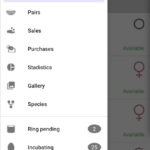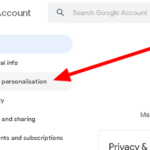Cómo hacer una copia de seguridad de los mensajes en WhatsApp
Última actualización: 28 de abril de 2021
¿Quieres tener una copia de seguridad de tus mensajes en WhatsApp? ¿Quieres almacenarlos en un almacenamiento en la nube como Google Drive o iCloud? Si es así, aquí tenemos una guía para ti. Le mostraremos cómo guardar su historial de chat en WhatsApp manualmente. Ya sea que esté usando la aplicación en iOS o Android, lo tenemos cubierto.
Tutorial
Cuando desinstales WhatsApp en tu teléfono, perderás todo tu historial de chat, incluidos los mensajes y las conversaciones en la aplicación. Para evitar que esto suceda, puede elegir hacer una copia de seguridad de sus chats.
Con una copia de seguridad, puede recuperar todos sus datos cuando reinstale WhatsApp o use su cuenta en otro dispositivo. De esta manera, no perderá ninguna de sus conversaciones, mensajes y medios importantes.
En nuestra guía a continuación, le mostraremos cómo guardar su historial de chat en el almacenamiento en la nube manualmente. Sin más preámbulos, comencemos.
Cómo guardar tu historial de chat en WhatsApp
Si no desea perder ninguno de sus mensajes cuando desinstale WhatsApp en su dispositivo, puede optar por guardar el historial de chat manualmente. De esta manera, puede restaurar su historial de chat cuando vuelva a instalar la aplicación en el mismo dispositivo o en otro.
Dependiendo de si está usando WhatsApp en Android o iOS, puede hacer una copia de seguridad de sus mensajes en iCloud o Google Drive. De cualquier manera, estamos aquí para ayudarte. Todo lo que tiene que hacer es seguir nuestros tutoriales paso a paso a continuación.
En Android:
- Abra WhatsApp en su dispositivo y asegúrese de iniciar sesión.
- Toque Más opciones (icono de tres puntos) en la esquina superior derecha de su pantalla y seleccione Configuración .
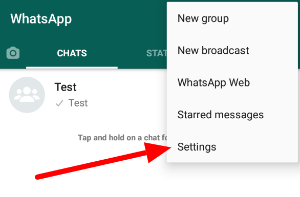
- Accede a tu configuración de chat .
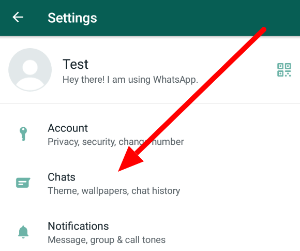
- Cerca de la parte inferior de la página, toca Copia de seguridad de chat .
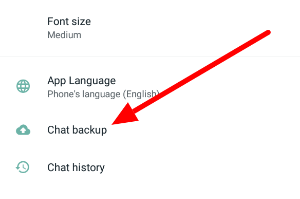
- Asegúrese de conectar una cuenta de Google y cambiar sus intervalos de copia de seguridad.
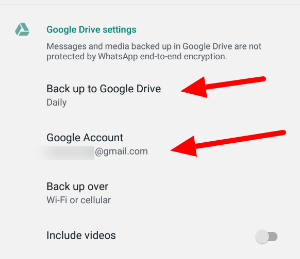
- Toque el botón verde » Copia de seguridad » para guardar su historial de chat manualmente.
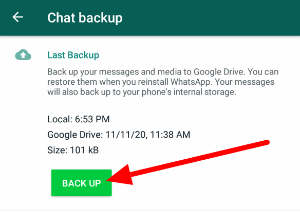
Así es como guarda su historial de chat de WhatsApp en Google Drive. En el futuro, puede usar esta copia de seguridad para restaurar sus mensajes en otro dispositivo.
Puede programar su configuración de respaldo con intervalos establecidos, para que no tenga que guardar su historial de chat manualmente en el futuro.
En iOS:
En cuanto a aquellos que usan WhatsApp para iOS, los pasos para guardar su historial de chat son prácticamente los mismos que en la versión de Android. Sin embargo, en lugar de almacenarlos en Google Drive, puede hacer una copia de seguridad de sus mensajes en su iCloud.
- Abra WhatsApp en su dispositivo e inicie sesión en su cuenta.
- En la esquina inferior derecha de su pantalla, toque su Configuración .
- Vaya a Chats y seleccione la opción » Copia de seguridad de chat «.
- Toca » Hacer copia de seguridad ahora «.
Después de guardar manualmente su historial de chat, puede habilitar la función de copia de seguridad automática para automatizar este proceso en el futuro. Puedes encontrar la opción para hacerlo
Tenga en cuenta que solo puede usar esta copia de seguridad para restaurar sus mensajes en el mismo tipo de dispositivo. Entonces, si está usando un Android, no puede transferir su historial de chat a un iPhone.
Para envolverlo todo
Ahora que sabe cómo guardar su historial de chat en Telegram, ahora puede hacer una copia de seguridad de sus mensajes en caso de que surjan problemas en el futuro. Con esta función, puede restaurar sus datos cuando usa su cuenta en el mismo tipo de dispositivo.
Recuerde siempre que puede programar sus copias de seguridad con intervalos establecidos en su Configuración. De esta manera, no tienes que preocuparte por perder tus mensajes recientes y el historial de chat cuando pierdes tu teléfono.
¡Eso es todo lo que tenemos en nuestra guía! Para obtener más consejos, trucos y tutoriales, presione el botón de marcador y visítenos regularmente para conocer nuestras últimas publicaciones y actualizaciones.